Visual Studio Code adalah editor kode kaya fitur yang dioptimalkan untuk membangun aplikasi web dan cloud, yang dikembangkan oleh Microsoft. Ini mencakup fitur-fitur seperti Git yang disematkan, mendukung debugging, penyorotan sintaks, penyelesaian kode cerdas, cuplikan, dan pemfaktoran ulang kode.
Kode Visual Studio tersedia secara bebas untuk sebagian besar sistem operasi modern seperti Windows, Linux (instalasi RPM dan Debian juga tersedia), dan macOS.
Tutorial ini akan membantu Anda menginstal Visual Studio Code pada sistem Linux Ubuntu 22.04 LTS menggunakan Apt package manager dan menggunakan snap package.
Prasyarat
Untuk menginstal VS Code, Anda harus memiliki hak sudo atau akses akun root ke sistem Ubuntu 22.04.
Instalasi Kode Visual Studio di Ubuntu
Visual Studio Code tersedia sebagai paket Snap serta repositori resmi yang tepat dengan paket Debian. Pilih salah satu metode di bawah ini sesuai pilihan Anda.
Method 1: Instal Kode VS Menggunakan Apt Repository
Ikuti langkah-langkah di bawah ini untuk menginstal Visual Studio Code di Ubuntu dari repositori resmi Apt.
Pertama-tama, jalankan perintah berikut untuk mengimpor kunci GPG ke sistem yang digunakan untuk memverifikasi paket sebelum instalasi:
curl https://packages.microsoft.com/keys/microsoft.asc | gpg --dearmor > microsoft.gpg sudo mv microsoft.gpg /etc/apt/trusted.gpg.d/microsoft.gpg
Microsoft official menyediakan repositori Apt untuk instalasi VS Code pada sistem berbasis Debian. Untuk mengaktifkan repositori Apt kode Visual Studio, ketik:
echo "deb [arch=amd64] http://packages.microsoft.com/repos/vscode stable main" | sudo
tee /etc/apt/sources.list.d/vs-code.list ]sebelum Anda berhasil menambahkan repositori ke sistem Anda, Jalankan perintah berikut untuk menginstal Visual Studio Code pada sistem Ubuntu.
sudo apt perbarui sudo apt install code
Tekan `y` untuk konfirmasi apa pun yang diminta oleh penginstal.
Langkah di atas akan menyelesaikan instalasi VS Code pada sistem Ubuntu.
Selain langkah di atas, Anda juga dapat menginstal VS Code dari Snapcraft. Petunjuk instalasi di bawah ini:
Metode 2: Instal Kode VS Menggunakan Paket Snap
Ubuntu 22.04 sudah menginstal layanan Snapd. Anda dapat langsung menginstal Visual Studio Code pada sistem Ubuntu dengan perintah yang disebutkan di bawah ini:
sudo snap install code --classic
Perintah di atas akan mengunduh paket snap VS Code terbaru dan menginstalnya di komputer Anda. sistem. Setelah instalasi selesai dengan sukses, Anda akan melihat output berikut.
Itu saja. Paket snap Kode Visual Studio telah berhasil diinstal pada sistem Anda.
Cara Menggunakan Visual Studio Code
Sekarang, Kode Visual Studio telah diinstal pada sistem Ubuntu 20.04 Anda. Untuk meluncurkan aplikasi ketik “kode” di aplikasi pencarian dan klik di atasnya.
Editor Kode Visual Studio siap digunakan.nbs p
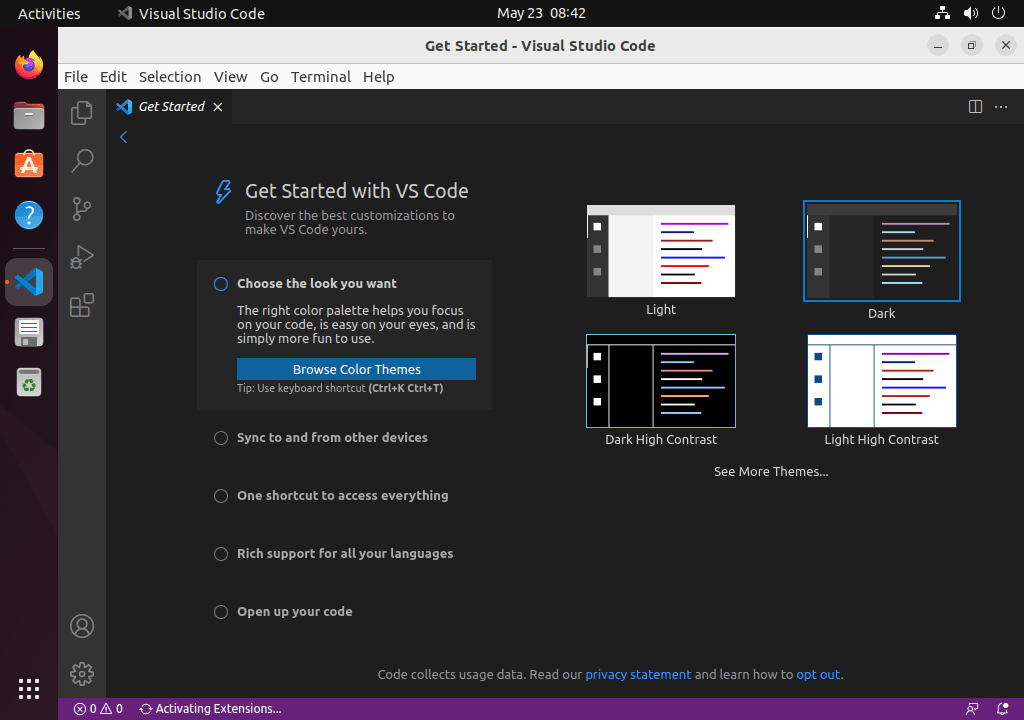
Kode Visual Studio memberi Anda sejumlah besar ekstensi yang memperluas fungsionalitas ty seperti C#, Python, JavaScript, Google Chrome, dll. Instal ekstensi yang diperlukan untuk meningkatkan pengalaman kerja Anda dengan Visual Studio Code.
Upgrade Visual Studio Code di Ubuntu
Tim VS Code secara aktif mengembangkan aplikasi. Jadi Anda akan menerima paket keamanan, fitur, atau pembaruan perangkat lunak lengkap dari waktu ke waktu. Direkomendasikan untuk memutakhirkan Kode VS:
Jika Anda telah menginstal Kode VS dari repositori Apt, jalankan perintah berikut:
sudo apt update && sudo apt install code
sudo apt remove --purge code Sudo apt auto-remove
Paket snap dapat dihapus dengan perintah berikut:
sudo snap remove code
Dalam tutorial ini, Anda telah mempelajari dua langkah untuk instalasi Visual Studio Code pada sistem Linux Ubuntu 22.04 LTS.
Referensi tecadmin.com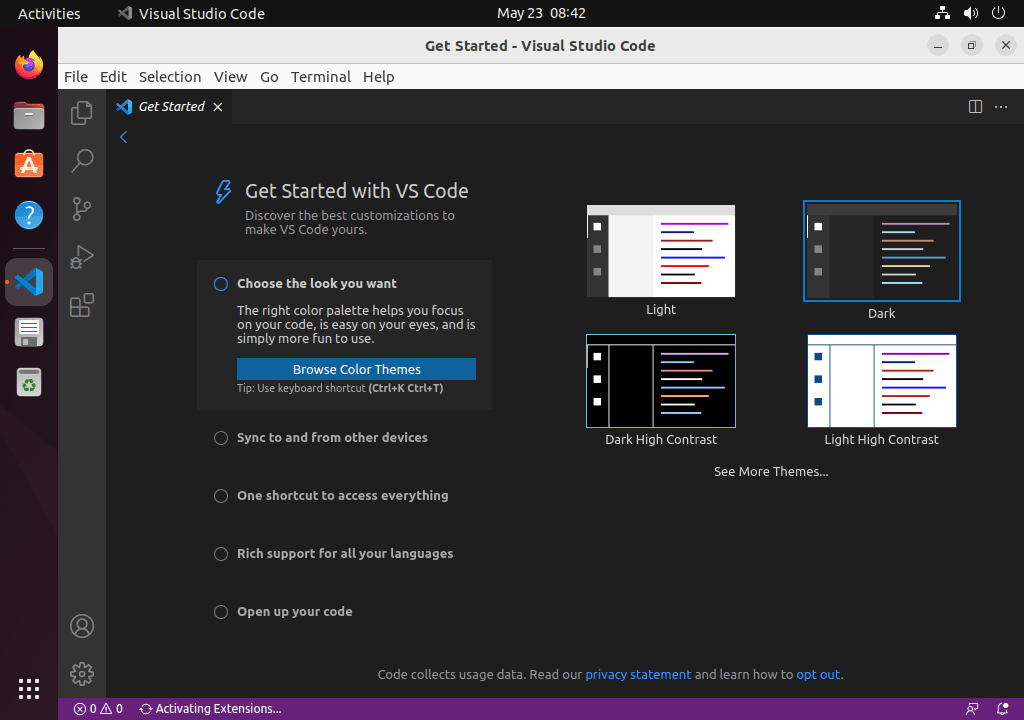 Kode Visual Studio memberi Anda sejumlah besar ekstensi yang memperluas fungsionalitas ty seperti C#, Python, JavaScript, Google Chrome, dll. Instal ekstensi yang diperlukan untuk meningkatkan pengalaman kerja Anda dengan Visual Studio Code.
Upgrade Visual Studio Code di Ubuntu
Tim VS Code secara aktif mengembangkan aplikasi. Jadi Anda akan menerima paket keamanan, fitur, atau pembaruan perangkat lunak lengkap dari waktu ke waktu. Direkomendasikan untuk memutakhirkan Kode VS:
Jika Anda telah menginstal Kode VS dari repositori Apt, jalankan perintah berikut:
Kode Visual Studio memberi Anda sejumlah besar ekstensi yang memperluas fungsionalitas ty seperti C#, Python, JavaScript, Google Chrome, dll. Instal ekstensi yang diperlukan untuk meningkatkan pengalaman kerja Anda dengan Visual Studio Code.
Upgrade Visual Studio Code di Ubuntu
Tim VS Code secara aktif mengembangkan aplikasi. Jadi Anda akan menerima paket keamanan, fitur, atau pembaruan perangkat lunak lengkap dari waktu ke waktu. Direkomendasikan untuk memutakhirkan Kode VS:
Jika Anda telah menginstal Kode VS dari repositori Apt, jalankan perintah berikut:

